
时间:2021-04-08 19:42:15 来源:www.win10xitong.com 作者:win10
我们在工作中都会经常使用电脑系统,但是有时候会出现一些问题,比如这个win10系统电脑分辨率怎么调整为最佳的情况,要是你的电脑知识不够丰富,那面对win10系统电脑分辨率怎么调整为最佳的问题就不知道怎么办了。如果你想自己来面对win10系统电脑分辨率怎么调整为最佳的情况,我们可以按照这个步骤来解决:1、面空白处鼠标右键点击,选择“显示设置”。2、在左侧选择“显示”,然后在缩放与布局中将“更改文本、应用等项目的大小”设为100%(推荐),显示分辨率也设为(推荐)就比较简单的处理它了。win10系统电脑分辨率怎么调整为最佳问题下面我们一起来看看它的解决手段。
推荐系统下载:笔记本Win10专业版
1.右键单击空白区域,选择“显示设置”。
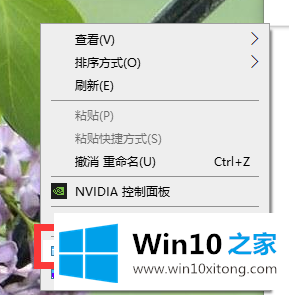
2.选择左侧的“显示”,然后将“更改文本、应用程序和其他项目的大小”设置为100%(推荐),并将显示分辨率设置为(推荐)。
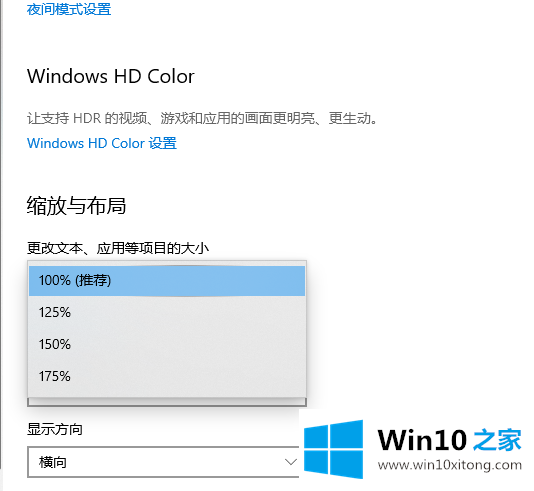
3.单击高级显示设置。
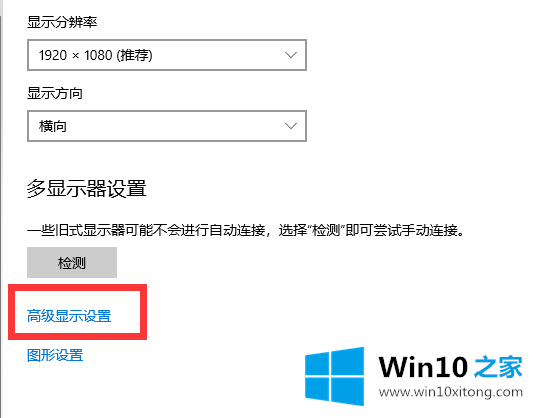
4.您可以看到计算机屏幕支持的最大分辨率,并根据屏幕支持的最大分辨率进行调整。
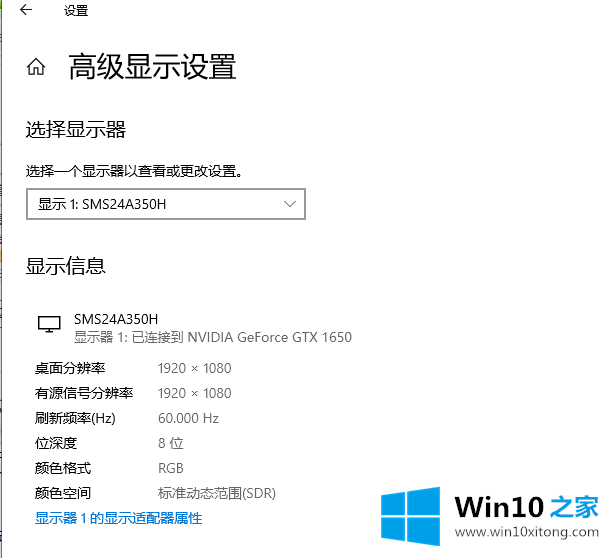
所以以上都是关于如何把联想win10系统的电脑分辨率调整到最好,希望对你有帮助!更多相关内容,请关注Win10 Home官网!
上面的内容就详细的给大家说了win10系统电脑分辨率怎么调整为最佳的解决手段,很希望能够帮助大家。另外本站还有windows系统下载,如果你也需要,可以多多关注。